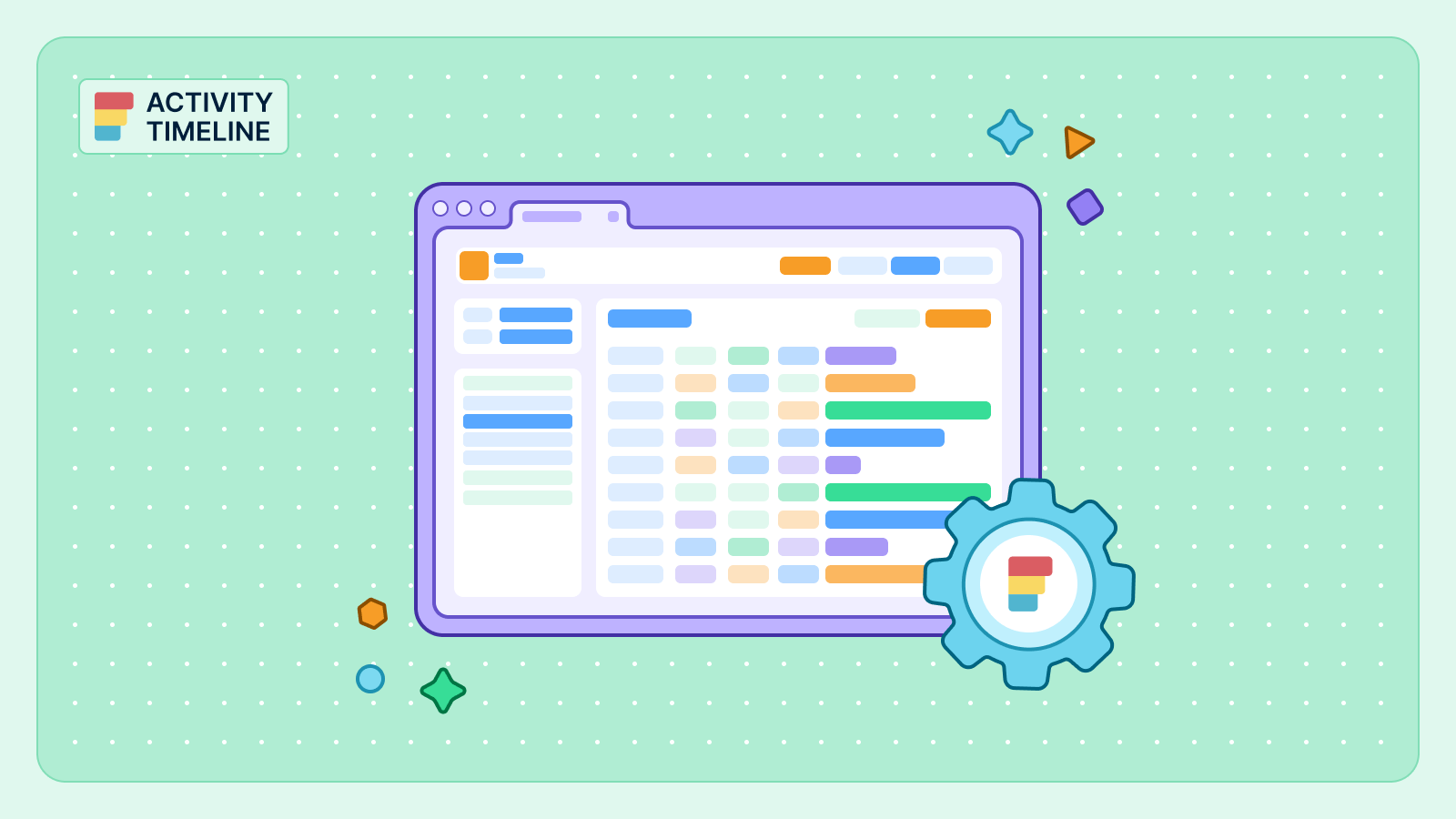{{tl-dr}}
Para muitos, o Jira é o repositório central de tarefas, problemas e progresso. No entanto, contando apenas com Jira para todas as atividades de planejamento às vezes pode ser uma faca de dois gumes.
Cada plano provisório, cada cenário hipotético e cada ajuste interno do sprint podem impactar diretamente seus dados ativos do Jira, potencialmente causando ruído, confusão ou mudanças indesejadas para equipes focadas exclusivamente na execução.
Você precisa de um ambiente de planejamento flexível que permita ajustes internos ágeis sem propagar imediatamente essas alterações em seus registros oficiais do Jira. Aqui é onde ActivityTimelineA capacidade de planejamento isolado da se torna um divisor de águas, fornecendo uma poderosa caixa de proteção para alocação estratégica de recursos sem alterar seus campos problemáticos do Jira.
O enigma da integração com o Jira: quando a flexibilidade supera a rigidez
Embora a sincronização perfeita entre o ActivityTimeline e o Jira seja frequentemente desejada, há cenários críticos em que uma abordagem dissociada oferece vantagens significativas:
- Planejamento estratégico de alto nível: Quando você está desenhando roteiros de longo prazo Para iniciativas de vários projetos, os detalhes são fluidos. Você precisa alocar recursos e visualizar cronogramas sem se comprometer com datas ou responsáveis específicos do Jira que possam mudar.
- Planejamento interno do Sprint: As equipes geralmente realizam seus próprios sprints internos ou sessões de planejamento que podem envolver tarefas provisórias ou repriorizações que ainda não estão prontas para o quadro principal do Jira.
- Modelagem de cenários e Análise “hipotética”: Antes de finalizar um plano, talvez você queira explorar diferentes alocações de recursos, cronogramas de projetos ou composições de equipe. Modificar diretamente o Jira para cada permutação é impraticável e arriscado.
- Integridade de dados para relatórios: Manter dados limpos e desonerados do Jira é crucial para relatórios históricos precisos e auditorias externas. O planejamento isolado garante que somente os planos finais e aprovados afetem seus registros oficiais.
Sem a opção de planejamento isolado, os gerentes de projeto geralmente são forçados a usar soluções alternativas — planilhas manuais, documentos de planejamento separados ou até mesmo usar projetos de teste do Jira — que introduzem ineficiências e reduzem a fonte única da verdade.
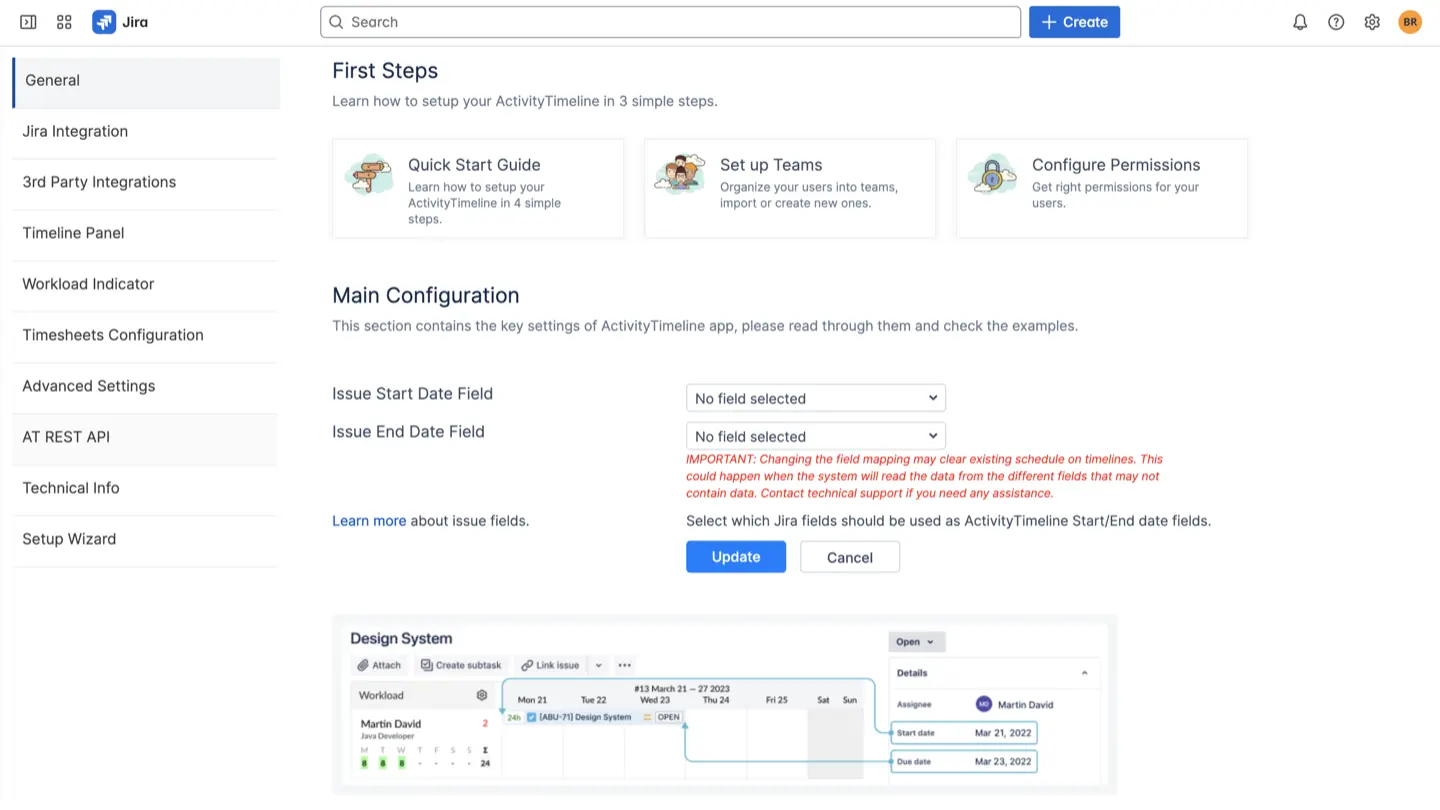
Depois que essas configurações forem definidas, você poderá alocar tarefas manualmente no ActivityTimeline:
- Abra o Painel de problemas: Onde suas tarefas estão listadas.
- Selecione e arraste: “Arraste a tarefa selecionada para o dia apropriado na linha do tempo do usuário”.
Fundamentalmente, “Nenhuma alteração é sincronizada com o Jira”. Isso significa que você tem total liberdade para experimentar o agendamento e a alocação de recursos no ActivityTimeline sem afetar seu ambiente Jira ao vivo.
Casos de uso poderosos para planejamento isolado
O ActivityTimeline realmente brilha quando você precisa planeje com antecedência e gerencie a capacidade da sua equipe com flexibilidade, mesmo antes de suas tarefas do Jira estarem totalmente definidas. Ele fornece visibilidade adequada de seus projetos e recursos, apresentados em um formato de cronograma fácil de entender.
Imagine que você é um gerente de projetos encarregado de uma iniciativa totalmente nova. O projeto ainda está em seus estágios iniciais; você ainda não tem ingressos concretos para o Jira, mas precisa aloque o tempo da sua equipe e entenda sua disponibilidade para os próximos meses. O ActivityTimeline permite que você faça exatamente isso com planejamento isolado.
Veja como isso ajuda você a assumir o controle:
Planejamento preparado para o futuro sem sobrecarga do Jira
Você pode usar “Reservar” eventos para reservar o tempo dos membros da sua equipe para projetos ou atividades futuras, mesmo que essas atividades ainda não tenham tarefas específicas do Jira atribuídas. Isso significa que você pode bloquear a capacidade para uma nova campanha de marketing ou uma fase de desenvolvimento em grande escala, garantindo que seus recursos estejam protegidos sem sobrecarregar o Jira com tickets prematuros.
Cenários hipotéticos com “espaços reservados”
Já se perguntou se você tem desenvolvedores suficientes para um novo cliente em potencial ou como uma mudança nas prioridades pode afetar sua carga de trabalho atual? Cronogramas de atividades Eventos “Placeholder” permitem modelar vários cenários de planejamento diretamente no cronograma da sua equipe sem afetar seus dados ativos do Jira. É como uma caixa de areia para seus planos de projeto, permitindo que você experimente diferentes ideias de equipe e agendamento até encontrar a solução perfeita.
Além dos recursos humanos: gerenciando todo o resto
Sua equipe não é só gente. E quanto às salas de reuniões, equipamentos especializados ou até mesmo possíveis novas contratações que você está considerando? O ActivityTimeline permite que você gerencie esses “recursos não humanos” junto com sua equipe, atribuindo eventos personalizados a eles para monitorar sua disponibilidade e utilização, oferecendo uma visão verdadeiramente abrangente de todos os seus ativos.
Disponibilidade cristalina, sempre
Fundamentalmente, o ActivityTimeline permite que você contabilize todos os aspectos do tempo da sua equipe, não apenas o trabalho atribuído ao JIRA. Ele exibe vividamente férias, licenças médicas, feriados e outras folgas, garantindo que, ao planejar, você esteja sempre trabalhando com uma imagem precisa de quem está realmente disponível. Isso evita a superalocação e ajuda você a manter uma equipe saudável e produtiva.
A força da ActivityTimeline está em sua capacidade de fornecer a você uma visão holística e prospectiva da capacidade da sua equipe, capacitando você a tomar decisões de planejamento inteligentes com clareza e controle incomparáveis.
Entendendo as limitações
Embora o planejamento isolado ofereça imensa flexibilidade, é vital entender sua limitação inerente. Como o nome sugere, qualquer alteração feita nos agendamentos ou atribuições de tarefas dentro do ActivityTimeline na configuração “Sem mapeamento” não vai seja sincronizado novamente com o Jira. Esse é o objetivo principal do planejamento isolado, mas significa que o Jira não mostrará o planejamento detalhado que você fez no ActivityTimeline.
Dicas para manter o alinhamento quando necessário
Mesmo com um planejamento isolado, haverá momentos em que você precisará alinhar seus planos do ActivityTimeline com o Jira. Veja como gerenciar essa transição de forma eficaz:
- Sincronização manual para planos finais: Depois que um plano interno no ActivityTimeline for aprovado, você atualizará manualmente os problemas correspondentes do Jira com as datas finais de início, datas de término e responsáveis.
- Use as integrações do Jira para sincronização final: Se você decidir mais tarde fazer Se quiser que as alterações sejam sincronizadas, você pode reverter suas configurações para “Sincronizado com os planos do Jira” e mapear os campos do Jira desejados. Para projetos gerenciados pela empresa, você pode mapear campos personalizados do seletor de datas e, para projetos gerenciados por equipes, você pode reutilizar os campos de data de início/conclusão padrão do Jira. Lembre-se de realizar uma sincronização completa do problema depois de alterar essas configurações.
- Aproveite o recurso de arrastar e soltar do ActivityTimeline para definir os campos do Jira: Se seus campos de data de início/conclusão estiverem mapeados, mas ainda não estiverem definidos no Jira, você pode simplesmente “arrastar e soltar uma tarefa do painel de problemas na linha do tempo do usuário” no ActivityTimeline, e essa ação “configurará automaticamente os campos necessários no Jira nas telas apropriadas”.
Os recursos de planejamento isolados do ActivityTimeline fornecem uma ferramenta poderosa para o gerenciamento estratégico e interno de recursos. Ao entender e aproveitar a configuração “Sem mapeamento”, você pode obter uma flexibilidade incomparável em seus processos de planejamento, permitindo que suas equipes repitam, modelem e refinem cronogramas com confiança, mantendo a integridade e a clareza de seus dados essenciais do Jira.
{{rich-cta-3}}